AutoCAD導出pdf格式的方法教程
時間:2023-05-04 16:10:47作者:極光下載站人氣:493
AutoCAD是很多小伙伴都在使用一款圖紙軟件,在其中完成內容的編輯處理后,我們有時候會需要將其導出且PDF格式的文件進行保存,方便在起個頭設備上可以輕松打開,并且保證不出現亂碼等情況。那小伙伴們知道AutoCAD中具體該如何導出為PDF格式嗎,其實導出方法是非常簡單的。我們只需要借助“打印”功能就可以輕松實現了。單擊進入打印窗口后,將打印機選擇為帶PDF標識的,然后設置其他需要的參數并進行確定就可以了,非常簡單的。接下來,小編就來和小伙伴們分享具體的操作步驟了,有需要或者是有興趣了解的小伙伴們快來和小編一起往下看看吧!
操作步驟
第一步:點擊打開AutoCAD進入編輯視圖,根據自己的需要進行編輯操作;
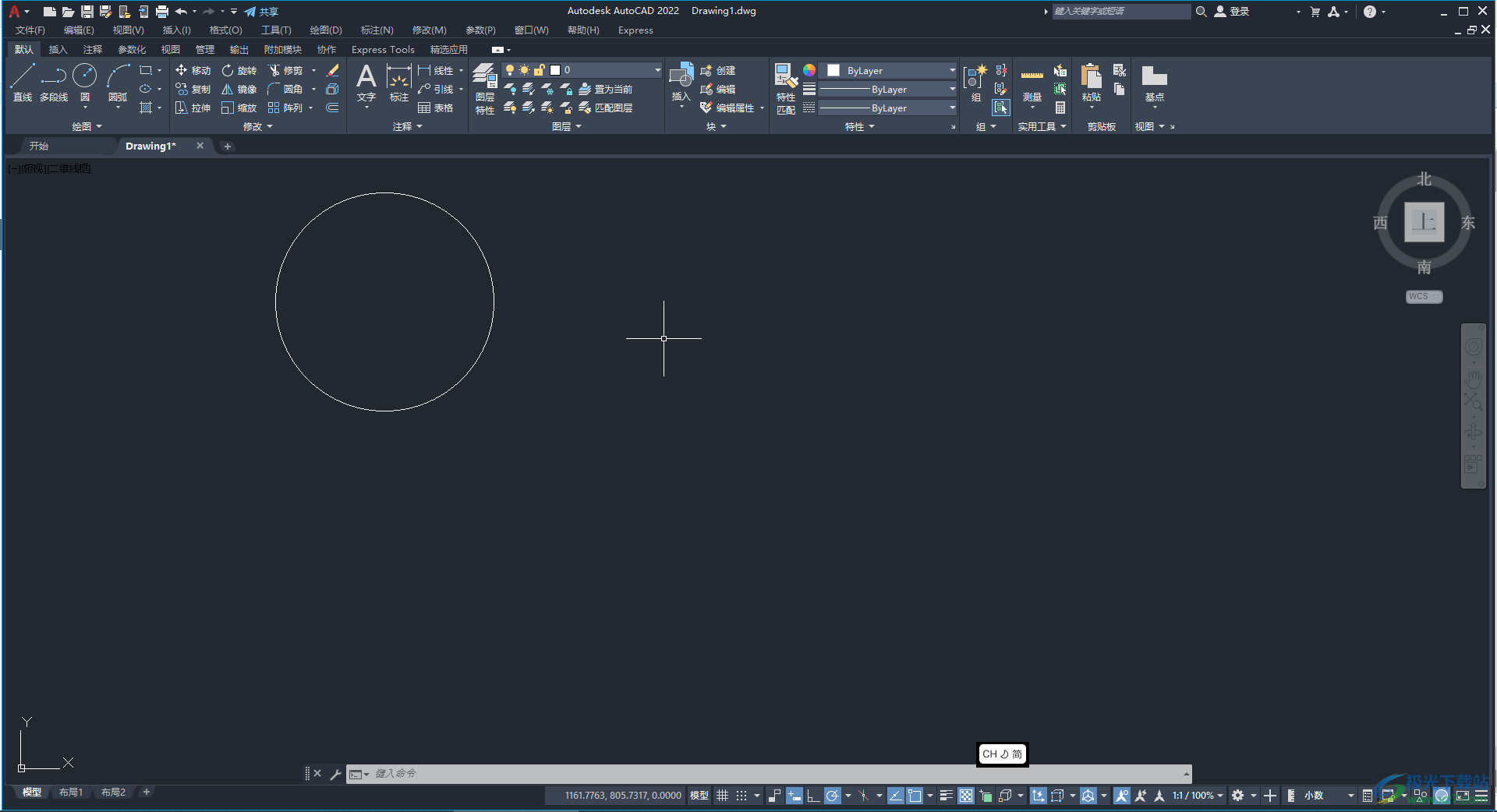
第二步:在界面左上方點擊“文件”按鈕后點擊“打印”,也可以點擊左上方的autoCAD圖標處的下拉箭頭后點擊“打印”,也可以直接按Ctrl+P鍵;
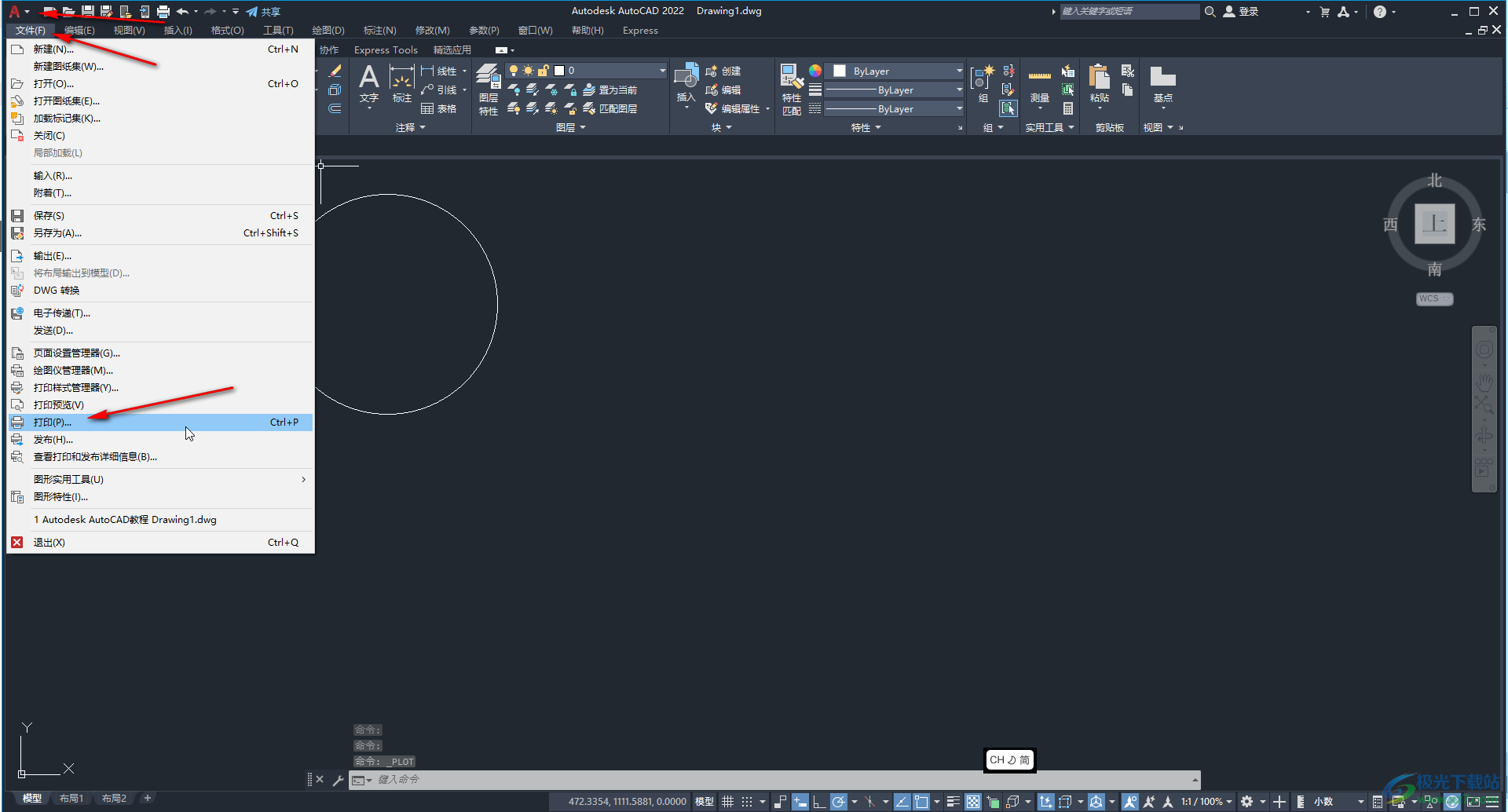
第三步:進入編輯界面后,點擊打印機處的下拉箭頭后選擇帶PDF的;
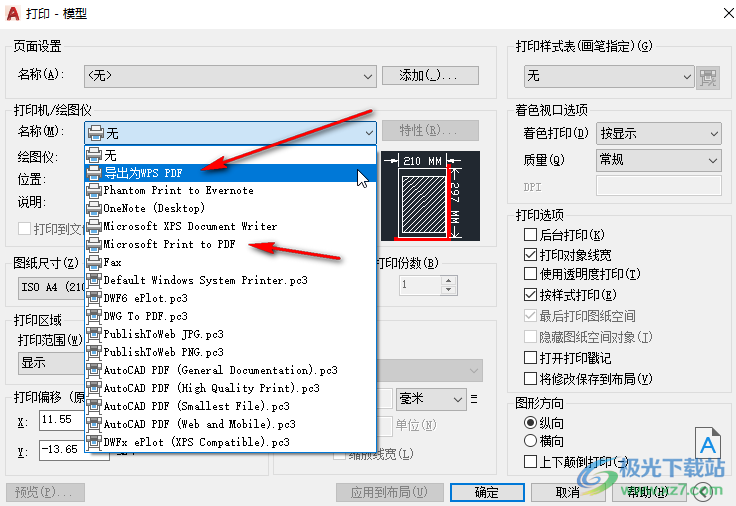
第四步:然后設置想要的尺寸,打印份數,打印比例,圖形方向等參數;
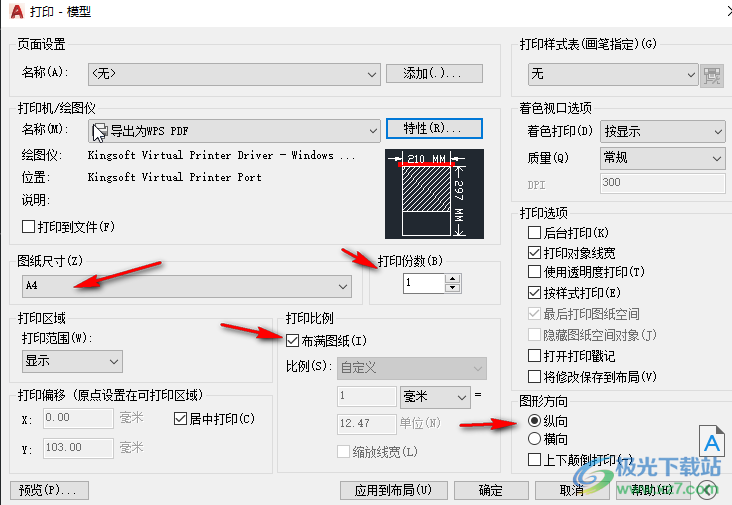
第五步:如果有需要還可以打擊“預覽”查看打印效果,在預覽界面左上方點擊×圖標退出預覽后點擊確定就可以進行打印了。
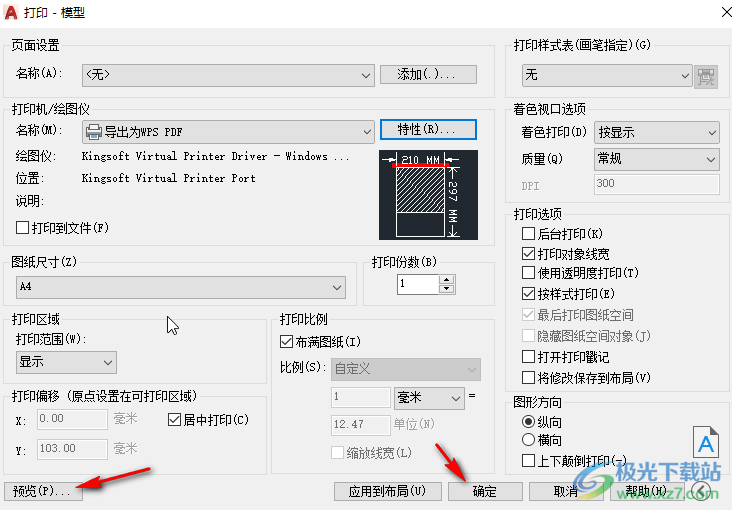
以上就是AutoCAD中導出為PDF格式的方法教程的全部內容了。通過上面的教程截圖我們可以看到,單擊文件按鈕后還可以進行另存等操作。如果自己的軟件上方沒有文件等菜單欄,點擊上方快速訪問工具欄右側的下拉箭頭后,選擇“顯示菜單欄”就可以調出來了。

autocad architecture 2022中文版64位
大小:3.21 GB版本:附安裝激活教程環境:WinXP, Win7, Win8, Win10, WinAll
- 進入下載
相關下載
熱門閱覽
- 1百度網盤分享密碼暴力破解方法,怎么破解百度網盤加密鏈接
- 2keyshot6破解安裝步驟-keyshot6破解安裝教程
- 3apktool手機版使用教程-apktool使用方法
- 4mac版steam怎么設置中文 steam mac版設置中文教程
- 5抖音推薦怎么設置頁面?抖音推薦界面重新設置教程
- 6電腦怎么開啟VT 如何開啟VT的詳細教程!
- 7掌上英雄聯盟怎么注銷賬號?掌上英雄聯盟怎么退出登錄
- 8rar文件怎么打開?如何打開rar格式文件
- 9掌上wegame怎么查別人戰績?掌上wegame怎么看別人英雄聯盟戰績
- 10qq郵箱格式怎么寫?qq郵箱格式是什么樣的以及注冊英文郵箱的方法
- 11怎么安裝會聲會影x7?會聲會影x7安裝教程
- 12Word文檔中輕松實現兩行對齊?word文檔兩行文字怎么對齊?
網友評論